PLT格式文件常被用來出圖打印,文字刻繪。那么,CAD如何保存PLT格式文件?下面,小編將以浩辰CAD軟件為例,給大家分享CAD保存PLT格式文件的方法步驟,一起來看看吧!
打印輸出文件。如果使用打印機驅動時勾選【打印到文件】將不直接輸出到打印機,而是生成PLT文件,此PLT文件可以無需CAD就可以直接輸出到打印機。一些設計單位統一出圖或到打印社出圖通常都輸出為PLT文件,這樣避免出現缺少字體、版本不兼容導致圖紙顯示和打印不正常。
1、在浩辰CAD中打開圖紙文件后,點擊菜單欄中的【擴展工具】一【打印工具】一【批量打印】。

2、在調出的【批量打印】對話框中界面設置需要打印設備,圖紙尺寸等參數后,選擇需要輸出的圖形范圍,設置打印目標為【打印到文件】,設置文件保存位置,點擊【確定】按鈕。
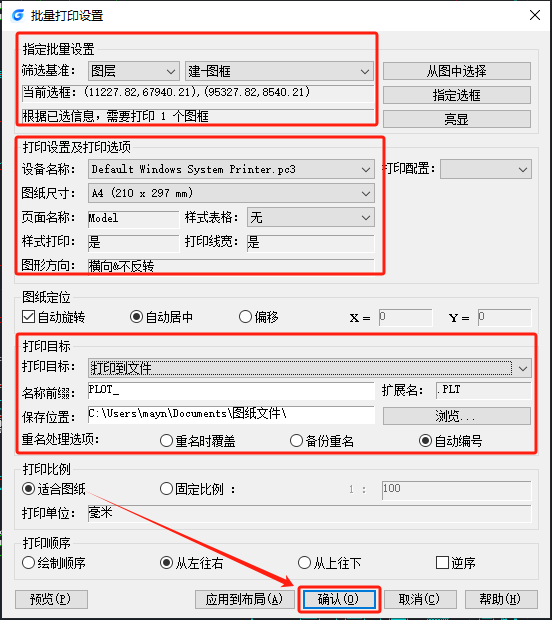
3、找到剛剛設置的文件輸出位置,查看輸出PLT文件。如下圖所示:
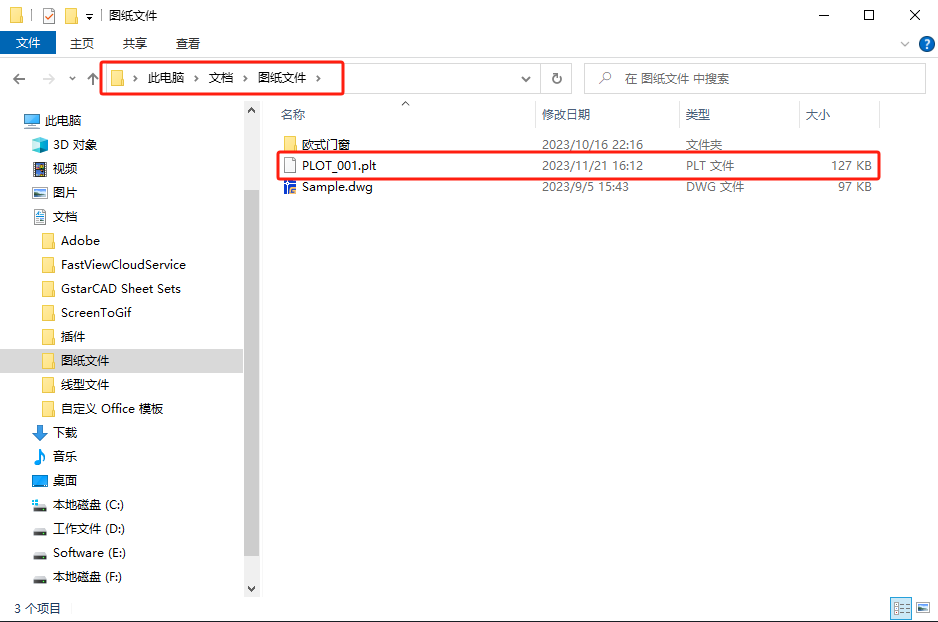
本節內容小編給大家分享了浩辰CAD軟件中輸出PLT格式文件的方法步驟,希望對大家有所幫助。對此感興趣的設計師朋友們可以關注浩辰CAD官網教程專區,小編會在后續CAD教程文章中給大家帶來更多精彩內容,讓我們一起學習,共同進步吧!

2023-10-31

2023-10-13

2023-09-27

2023-09-03

2023-03-23

2023-03-17

2022-12-16

2022-10-14

2022-07-29

2022-07-11

2022-07-04

2022-05-12
